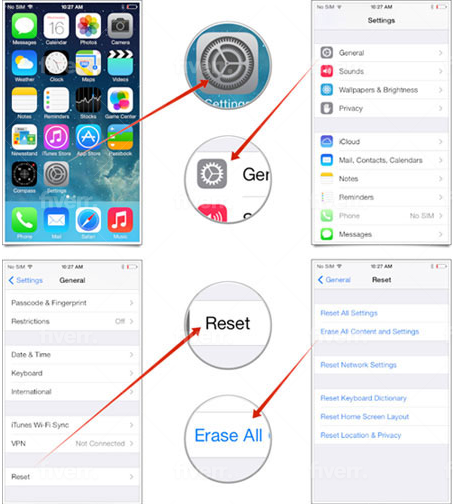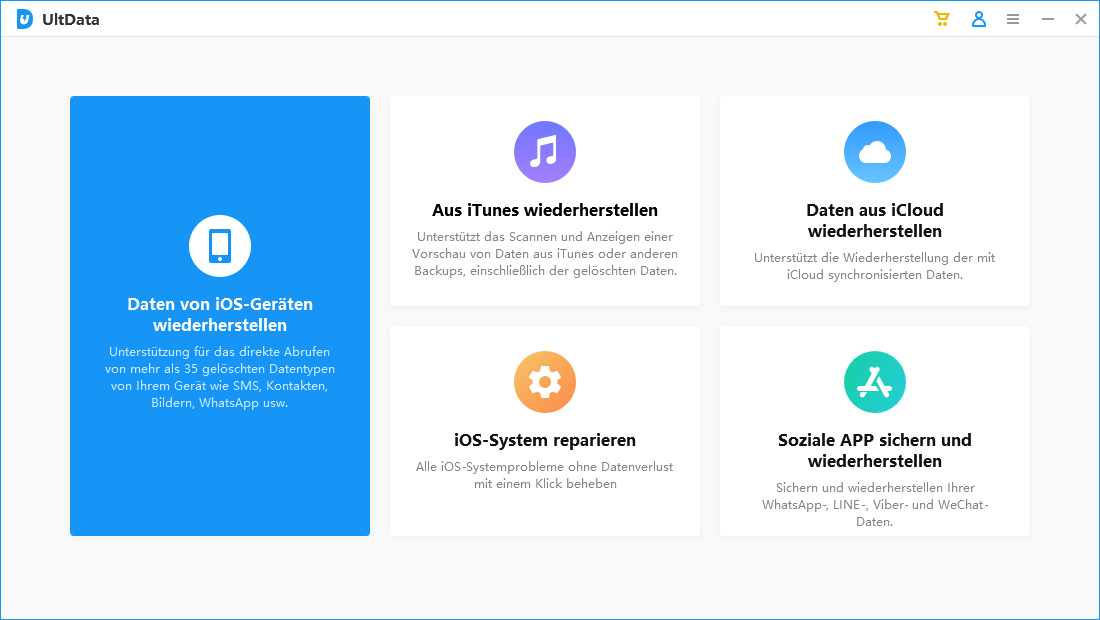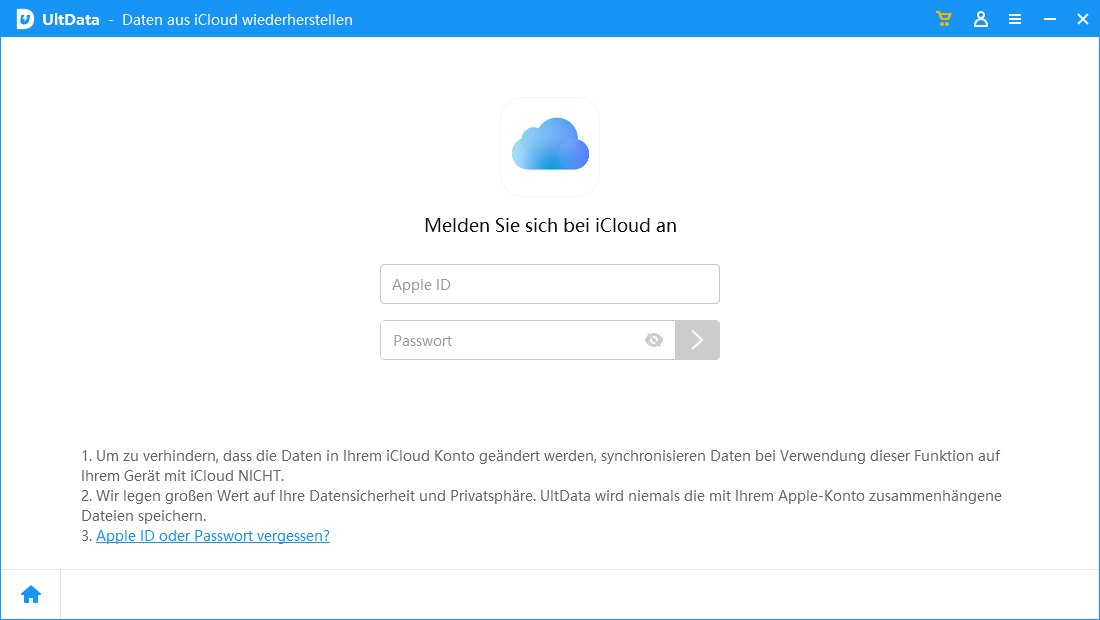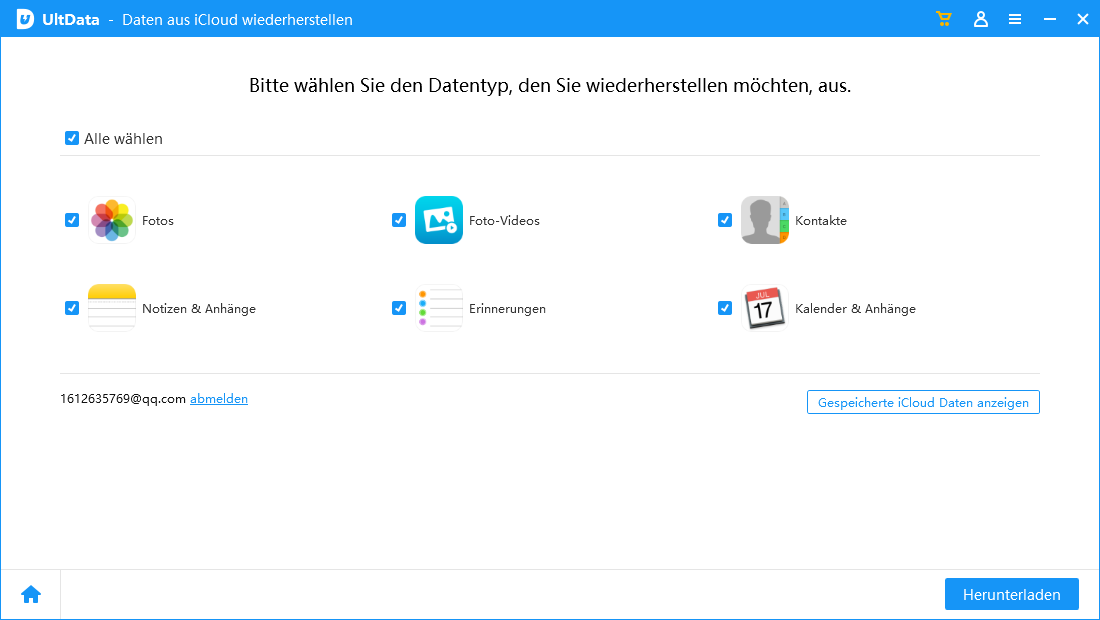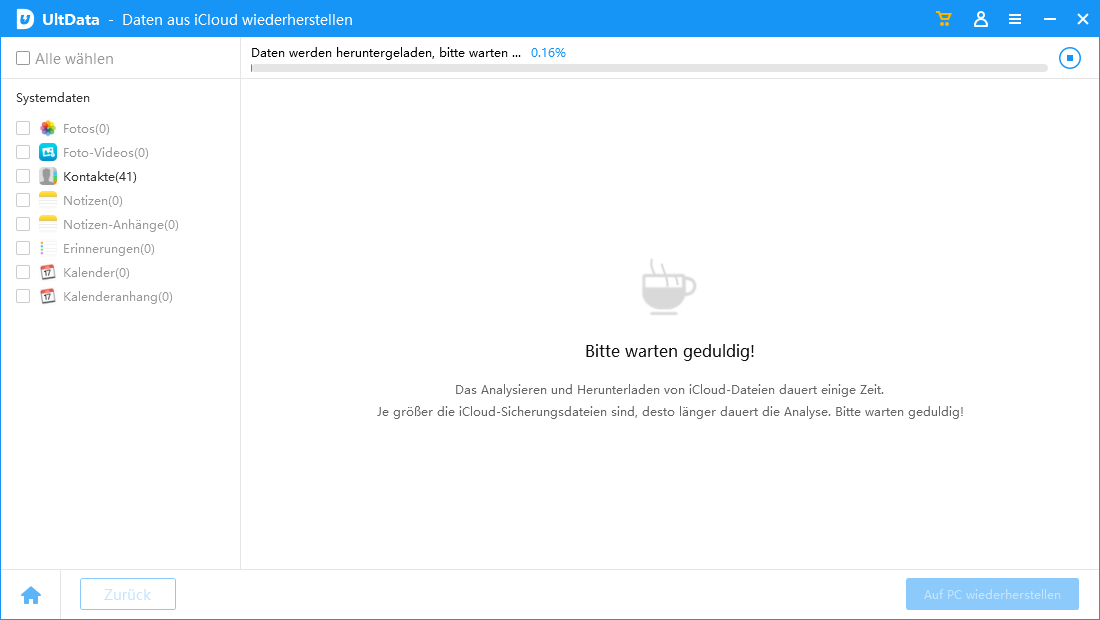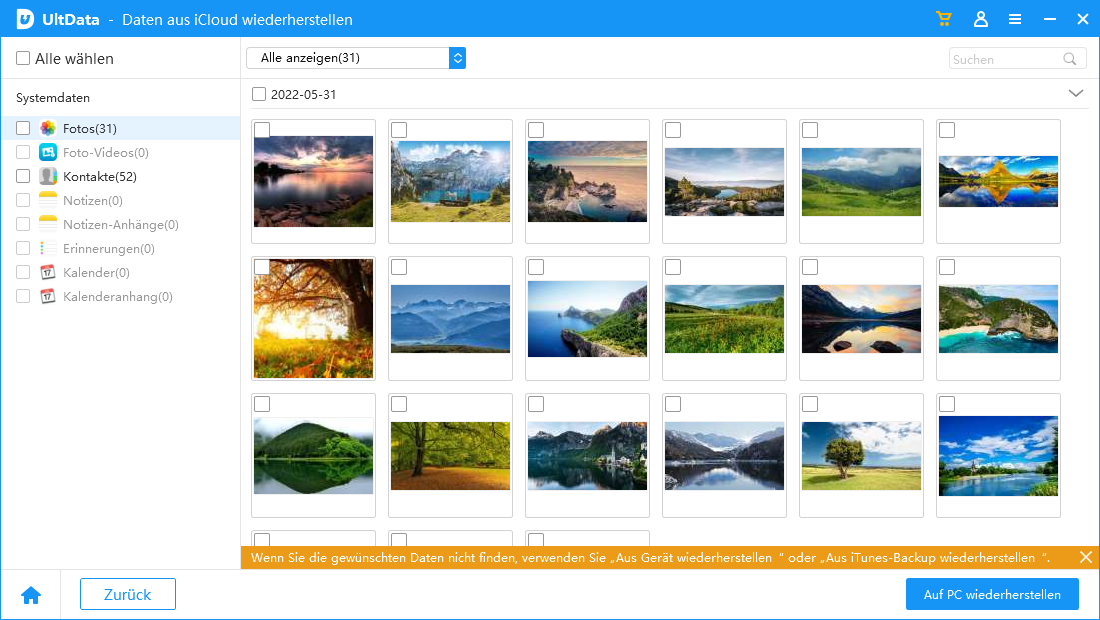Ihre WhatsApp-Daten wurden gelöscht? Kein Problem, es gibt eine Möglichkeit, sie wiederherzustellen
Haben Sie versehentlich einige wichtige Dateien gelöscht? Wenn die Antwort ja lautet, sollten Sie als Erstes nach einer Methode zum WhatsApp Nachrichten wiederherstellen suchen. Die gute Nachricht ist in der Tat, dass Sie gelöschte WhatsApp Nachrichten wiederherstellen iPhone können. In diesem Artikel zeigen wir Ihnen, wie es geht.
- Teil 1: Whatsapp-Daten mit icloud wiederherstellen
- Teil 2: WhatsApp-Backups direkt vom iPhone wiederherstellen
- Teil 3: Tenorshare ultdata - die effizienteste Lösung
Teil 1: Whatsapp-Daten mit icloud wiederherstellen
Wenn Sie Ihr iPhone regelmäßig mit iCloud sichern, können Sie gelöschte WhatsApp Nachrichten wiederherstellen iOS von iCloud. Bevor Sie diesen Vorgang durchführen, stellen Sie sicher, dass alle Daten in der iCloud-Sicherung vorhanden sind. Dies ist wichtig, da alles, was Sie derzeit auf Ihrem iOS-Gerät haben, dann durch die Daten in Ihrer iCloud-Sicherungsdatei überschrieben wird. Wenn Sie sich sicher sind, was gerade gesagt wurde, fahren Sie mit dieser Methode fort, andernfalls lesen Sie die alternativen Lösungen, die in den anderen Punkten dieses Artikels beschrieben werden.
Als erstes müssen Sie alle Daten auf Ihrem iPhone oder iPad löschen, indem Sie auf Einstellungen > Allgemein > Zurücksetzen > Alle Inhalte und Einstellungen löschen zugreifen. Klicken Sie abschließend auf Abbrechen.

- Ihr iPhone/iPad wird automatisch neu gestartet und der Geräteinstallationsassistent wird gestartet.
- Alles, was Sie tun müssen, ist sich bei Ihrem iCloud-Konto anzumelden und den Punkt Aus iCloud-Backup wiederherstellen auszuwählen. Sie müssen die Sicherungsdatei auswählen, die alle gewünschten Daten enthält. Zu diesem Zeitpunkt werden alle Ihre Daten, einschließlich WhatsApp-Nachrichten, auf Ihr iPhone hochgeladen.
Teil 2: WhatsApp-Backups direkt vom iPhone wiederherstellen
Um WhatsApp gelöschte Nachrichten wiederherstellen iPhone, muss die WhatsApp-Datensicherung aktiviert sein. Um Ihre WhatsApp-Chats zu sichern, müssen Sie sich mit der Apple-ID anmelden, die Sie für den Zugriff auf iCloud verwenden. Natürlich müssen Sie sowohl in der iCloud als auch auf Ihrem iPhone über genügend Speicherplatz verfügen.
Wenn Sie alle Voraussetzungen erfüllen, können Sie Ihre Chats sowohl manuell als auch automatisch sichern. Um eine manuelle Sicherung von Chats zu erstellen, öffnen Sie einfach WhatsApp, gehen Sie zu Einstellungen, klicken Sie auf Chats >Chat-Sicherung > Jetzt sichern.
Wenn Sie Ihre WhatsApp-Chats gesichert haben, können Sie sie wiederherstellen.
Um das Backup wiederherzustellen, öffnen Sie einfach WhatsApp > Einstellungen > Chats > Chat-Backup und klicken oben rechts auf die Schaltfläche Wiederherstellen. Wenn die Wiederherstellungsschaltfläche nicht angezeigt wird, müssen Sie WhatsApp aus dem App Store deinstallieren und neu installieren, um mit der Wiederherstellung fortzufahren.
In diesem können Sie iOS gelöschte Nachrichten wiederherstellen.
Teil 3: Tenorshare ultdata - die effizienteste Lösung
Eines der aktuellsten Dramen in einer Welt des ständigen Social ist die Angst, seine Daten zu verlieren.
Um gelöschte Nachrichten WhatsApp wiederherstellen iPhone, können wir auf zwei Arten vorgehen:
- mit der Wiederherstellung aus dem Backup, vielleicht nach dem Planen des täglichen Backups auf Google Drive oder iCloud aus den Einstellungen.
- über Programme von Drittanbietern wie Tenorshare UltData.
Wenn Sie ein Backup gespeichert haben, ist eine Wiederherstellung direkt vom iPhone immer schnell und effektiv möglich.
Aber wenn Sie das Backup nicht haben, können Sie Tenorshare UltData verwenden, um gelöschte WhatsApp Nachrichten wiederherstellen iOS. Wenn Sie Ihre WhatsApp-Chats von Ihrem iPhone verloren haben und kein Backup zur Verfügung haben, keine Panik! iOS erlaubt nicht immer eine vollständige oder angemessene Wiederherstellung oder Übertragung von Daten, die in Apps für soziale Netzwerke vorhanden sind. Glücklicherweise gibt es zur Lösung des Problems bei der Wiederherstellung gelöschter WhatsApp-Nachrichten vom iPhone ausgezeichnete Programme von Drittanbietern, die jedes Datenwiederherstellungsproblem lösen. UltData ist einer von ihnen!
Eine der besten Funktionen ist die Möglichkeit, auszuwählen, welche Dateien wiederhergestellt werden sollen. Die selektive Wiederherstellung bietet die Möglichkeit, einzelne wiederherzustellende Dateien auszuwählen, und bietet dem Benutzer die Möglichkeit, die Daten auf den Computer zu exportieren oder verlorene Daten direkt auf dem iOS-Gerät wiederherzustellen, sodass sie sofort verfügbar sind. Wir empfehlen Ihnen jedoch, die Daten auf Ihrem Computer zu speichern.
Sehen wir uns an, wie Sie gelöschte WhatsApp Nachrichten wiederherstellen iPhone schnell und einfach können.
Sobald Sie Tenorshare UltData heruntergeladen und auf Ihrem Mac oder Windows-Computer installiert haben, müssen Sie das Tool starten. Dann müssen Sie „Recover Data from iCloud“ wählen, da diese besondere Funktion Ihnen hilft, Daten aus iCloud abzurufen.

Der nächste Schritt besteht darin, sich mit Ihrer Apple ID und Ihrem Passwort bei iCloud anzumelden. Wenn Sie jedoch Ihr Passwort oder Ihre ID vergessen haben, müssen Sie nur auf „Apple ID oder Passwort vergessen“ tippen.

In diesem Schritt müssen Sie die Art der Daten auswählen, die Sie abrufen möchten. Nach der Auswahl tippen Sie auf die Schaltfläche „Download“, und UltData beginnt mit dem Herunterladen der Daten.

Sobald Sie die Schaltfläche „Gespeicherte iCloud-Daten anzeigen“ auf Ihrem Bildschirm sehen, können Sie sicher sein, dass die Daten heruntergeladen worden sind.

- Jetzt beginnt Tenorshare UltData mit dem Herunterladen der Daten. Die Größe Ihrer alten WhatsApp-Nachrichten, die mit iCloud synchronisiert sind, bestimmt, wie lange der Download dauern wird.
Nachdem Sie die Daten heruntergeladen haben, sehen Sie sich den linken Bereich des Bildschirms an und wählen Sie die aus iCloud abgerufenen Daten aus. Wählen Sie die Daten, die Sie wiederherstellen möchten, und doppelklicken Sie darauf, um sie in voller Größe zu sehen.

Wählen Sie die Daten, die Sie wiederherstellen möchten, und tippen Sie auf „Auf Gerät wiederherstellen oder Auf PC wiederherstellen“. Wählen Sie anschließend einen Ausgabespeicherort auf dem PC.

UltData für iOS wendet verschiedene Wiederherstellungstechnologien an, die auf den Ursachen von Datenverlusten basieren, wie z. B. versehentliches Löschen, System-Upgrade oder -Downgrade, Zurücksetzen, Absturz, Jailbreak und vieles mehr. Es ermöglicht Benutzern auch, iOS zu reparieren und alle kritischen Fehler zu beheben, die Ihrem Gerät schaden könnten.
Zusammenfassung
In diesem Artikel haben wir verschiedene Methoden gesehen, um WhatsApp gelöschte Nachrichten wiederherstellen iPhone schnell und einfach. Um die ersten beiden Methoden verwenden zu können, müssen Sie eine Sicherungskopie Ihrer Daten gespeichert haben, da Sie sie sonst nicht verwenden können. Aber was ist, wenn kein Backup verfügbar ist? Kein Problem. Mit Tenorshare UltData können Sie Ihr vollständig scannen und gelöschte WhatsApp Nachrichten wiederherstellen iPhone schnell und einfach.